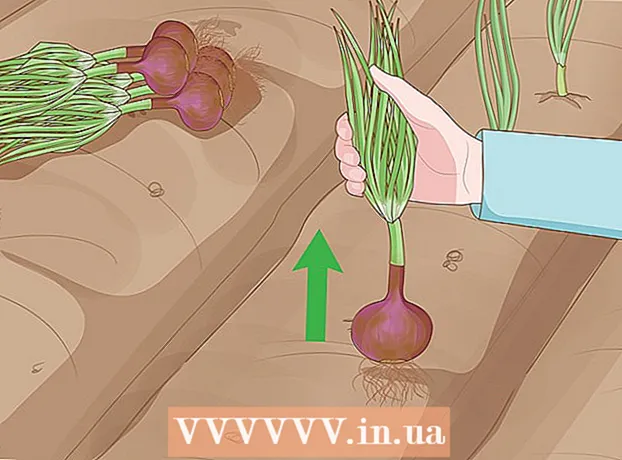Autor:
Tamara Smith
Data Creației:
26 Ianuarie 2021
Data Actualizării:
1 Iulie 2024
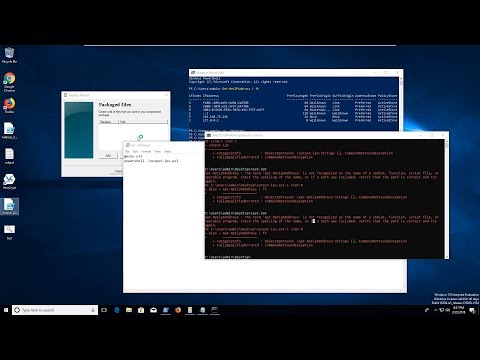
Conţinut
- A calca
- Partea 1 din 2: Crearea unui fișier EXE
- Partea 2 din 2: Crearea unui program de instalare EXE
- sfaturi
- Avertizări
Acest wikiHow vă învață cum să creați un fișier EXE simplu pe un computer Windows, precum și cum să creați un fișier container pe care îl puteți utiliza pentru a-l instala pe un alt computer. Fișierele EXE sunt utilizate pe computerele Windows pentru a instala programe sau pentru a adăuga fișiere. Pentru a crea un program de instalare EXE, utilizați un program Windows încorporat, IExpress.
A calca
Partea 1 din 2: Crearea unui fișier EXE
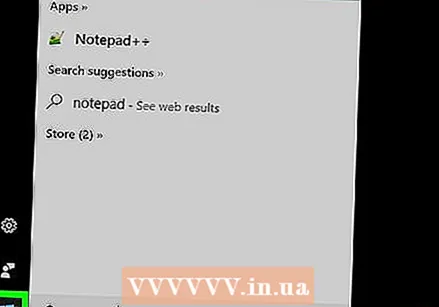 Deschideți Start
Deschideți Start 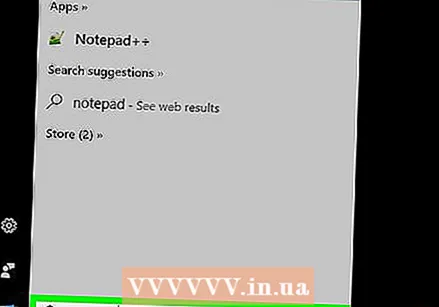 Tip blocnotes în Start. Acest lucru va face ca computerul dvs. să caute aplicația Notepad.
Tip blocnotes în Start. Acest lucru va face ca computerul dvs. să caute aplicația Notepad. 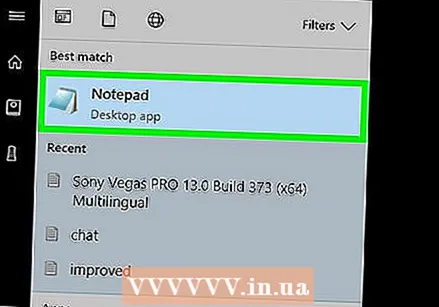 Clic Notepad. Aceasta este o pictogramă albastră și albă a notepadului din partea de sus a ecranului Start.
Clic Notepad. Aceasta este o pictogramă albastră și albă a notepadului din partea de sus a ecranului Start. 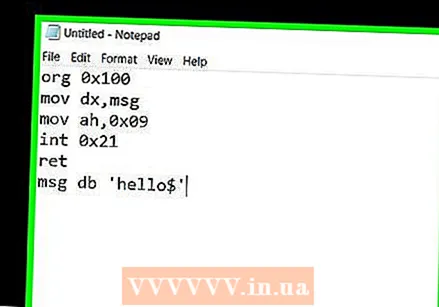 Introduceți codul de program pentru EXE. Introduceți codul rând cu rând sau copiați și lipiți-l în documentul Notepad dacă l-ați introdus deja în altă parte pe computer.
Introduceți codul de program pentru EXE. Introduceți codul rând cu rând sau copiați și lipiți-l în documentul Notepad dacă l-ați introdus deja în altă parte pe computer. - Dacă nu știi cum să scrii cod, poate fi necesar să ceri altcuiva să o facă pentru tine.
- De asemenea, puteți găsi codul simplu pentru un fișier EXE online.
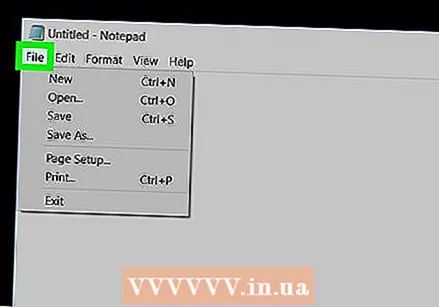 Clic Fişier. Această opțiune se află în partea stângă sus a ferestrei Notepad. Acest lucru deschide un meniu derulant.
Clic Fişier. Această opțiune se află în partea stângă sus a ferestrei Notepad. Acest lucru deschide un meniu derulant. 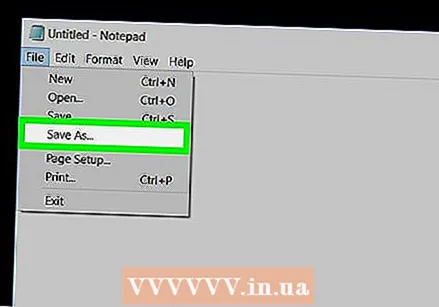 Clic Salvează ca .... Aceasta se află în meniul derulant Fişier.
Clic Salvează ca .... Aceasta se află în meniul derulant Fişier.  Faceți clic pe caseta derulantă „Salvați ca tip”. Puteți găsi acest lucru în partea de jos a ecranului.
Faceți clic pe caseta derulantă „Salvați ca tip”. Puteți găsi acest lucru în partea de jos a ecranului. - În caseta derulantă „Salvați după fel” ar fi deja Documente text ( *. Txt) trebuie să stea.
 Clic Toate filele. Aceasta se află în caseta derulantă.
Clic Toate filele. Aceasta se află în caseta derulantă.  Introduceți un nume pentru fișierul EXE. În câmpul de text „Nume fișier” introduceți un nume urmat de .exe. Aceasta vă va salva fișierul ca EXE.
Introduceți un nume pentru fișierul EXE. În câmpul de text „Nume fișier” introduceți un nume urmat de .exe. Aceasta vă va salva fișierul ca EXE. - De exemplu, pentru a denumi fișierul EXE de tip „banane” bananen.exe.
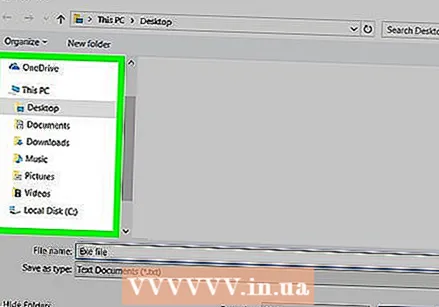 Selectați o locație de salvare. Faceți clic pe un folder din partea stângă a ferestrei pentru al selecta ca locație unde va fi salvat fișierul.
Selectați o locație de salvare. Faceți clic pe un folder din partea stângă a ferestrei pentru al selecta ca locație unde va fi salvat fișierul.  Clic Salvați. Aceasta se află în partea dreaptă jos a ecranului. Aceasta vă va salva fișierul EXE în locația aleasă sub numele ales.
Clic Salvați. Aceasta se află în partea dreaptă jos a ecranului. Aceasta vă va salva fișierul EXE în locația aleasă sub numele ales.
Partea 2 din 2: Crearea unui program de instalare EXE
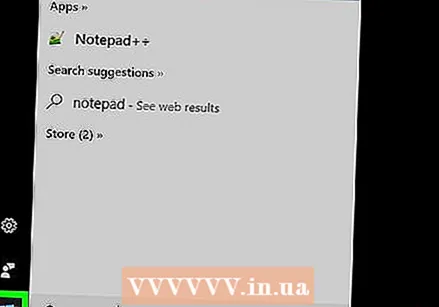 Deschideți Start
Deschideți Start  Tip Aliexpress în Start. Acest lucru va fi trimis către Aliexpress loc de muncă căutat.
Tip Aliexpress în Start. Acest lucru va fi trimis către Aliexpress loc de muncă căutat. - Tu ar trebui Aliexpress dezabonați-vă complet înainte de a apărea.
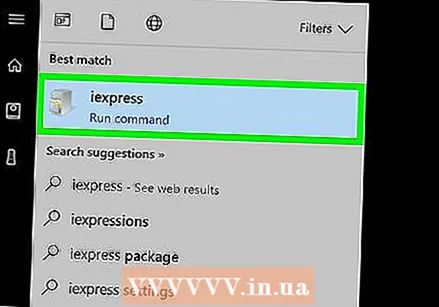 Clic Aliexpress. Arată ca un dulap gri. Puteți găsi acest lucru în partea de sus a ecranului Start.
Clic Aliexpress. Arată ca un dulap gri. Puteți găsi acest lucru în partea de sus a ecranului Start. 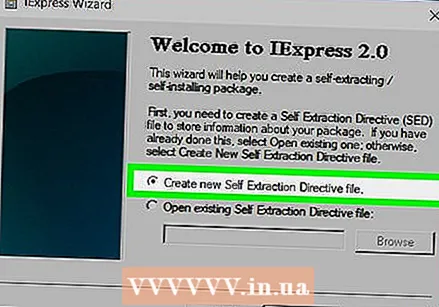 Uitați-vă la câmpul de text „Creați un fișier directivă de autoextracție”. Aceasta se află în mijlocul paginii. Această opțiune este deja bifată implicit, dar dacă nu este, trebuie să puneți în continuare bifa.
Uitați-vă la câmpul de text „Creați un fișier directivă de autoextracție”. Aceasta se află în mijlocul paginii. Această opțiune este deja bifată implicit, dar dacă nu este, trebuie să puneți în continuare bifa. 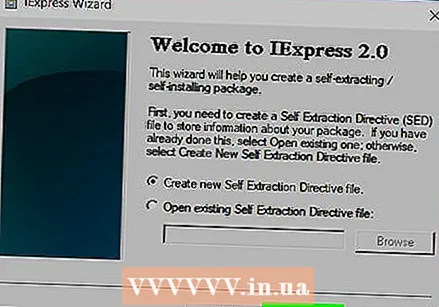 Clic Următorul. Acesta este butonul din colțul din dreapta jos al ferestrei.
Clic Următorul. Acesta este butonul din colțul din dreapta jos al ferestrei. 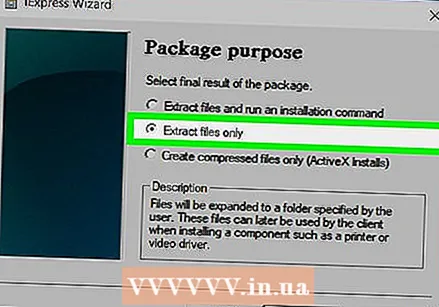 Bifați „Extrageți numai fișiere”. Aceasta se află în mijlocul paginii.
Bifați „Extrageți numai fișiere”. Aceasta se află în mijlocul paginii.  Clic Următorul.
Clic Următorul.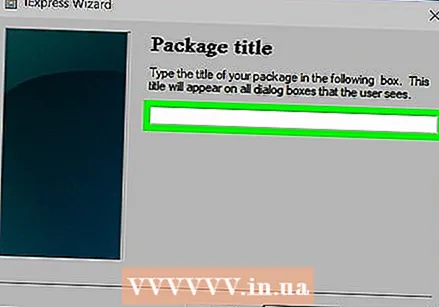 Introduceți un nume pentru fișierul EXE. Introduceți numele fișierului în câmpul de text din centrul paginii, apoi faceți clic pe Următorul.
Introduceți un nume pentru fișierul EXE. Introduceți numele fișierului în câmpul de text din centrul paginii, apoi faceți clic pe Următorul. 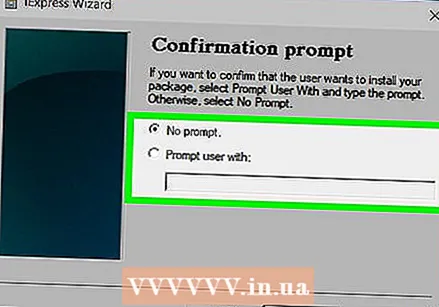 Decideți dacă doriți să utilizați un mesaj text. Clic Următorul pentru a utiliza o solicitare de text sau bifați „Solicitați utilizatorului cu” și apoi introduceți un cuvânt sau o expresie în câmpul de text înainte de a da clic Următorul clicuri.
Decideți dacă doriți să utilizați un mesaj text. Clic Următorul pentru a utiliza o solicitare de text sau bifați „Solicitați utilizatorului cu” și apoi introduceți un cuvânt sau o expresie în câmpul de text înainte de a da clic Următorul clicuri. - Când utilizați o solicitare, o fereastră apare utilizatorului fișierului EXE cu textul pe care l-ați introdus.
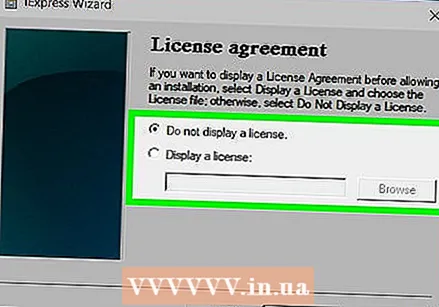 Decideți dacă doriți să utilizați o licență. Dacă utilizatorul EXE nu dorește să afișeze un acord de licență, trebuie doar să faceți clic pe Următorul. Dacă doriți să utilizați un acord de licență, bifați „Afișați o licență” și apoi faceți clic pe Naviga, alegeți un document text care conține acordul de licență și faceți clic pe Deschis. Încă trebuie să te ridici acum Următorul apasă pentru a continua.
Decideți dacă doriți să utilizați o licență. Dacă utilizatorul EXE nu dorește să afișeze un acord de licență, trebuie doar să faceți clic pe Următorul. Dacă doriți să utilizați un acord de licență, bifați „Afișați o licență” și apoi faceți clic pe Naviga, alegeți un document text care conține acordul de licență și faceți clic pe Deschis. Încă trebuie să te ridici acum Următorul apasă pentru a continua. 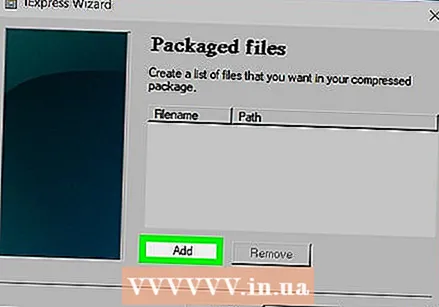 Clic Adăuga. Este sub câmpul din centrul ferestrei. Aceasta va deschide o nouă fereastră File Explorer în care puteți selecta fișiere pe care să le adăugați la programul de instalare EXE.
Clic Adăuga. Este sub câmpul din centrul ferestrei. Aceasta va deschide o nouă fereastră File Explorer în care puteți selecta fișiere pe care să le adăugați la programul de instalare EXE. - Fișierele pe care le adăugați la programul de instalare EXE vor fi instalate înainte ca oricine deschide programul de instalare EXE.
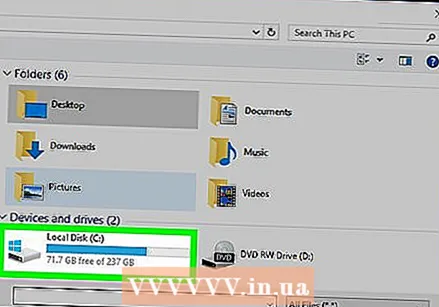 Selectați fișierele de atașat. Faceți clic pe locația unui fișier din partea stângă a ecranului File Explorer și selectați fișierele făcând clic și glisând pe cele pe care doriți să le utilizați.
Selectați fișierele de atașat. Faceți clic pe locația unui fișier din partea stângă a ecranului File Explorer și selectați fișierele făcând clic și glisând pe cele pe care doriți să le utilizați. - De asemenea, puteți selecta fișierele individual apăsând Ctrl în timp ce faceți clic pe ele.
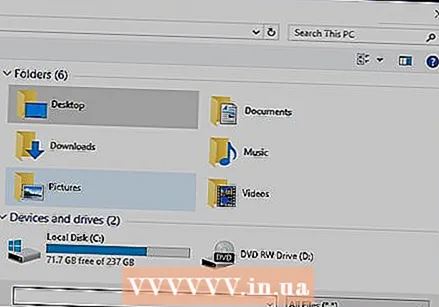 Clic Deschis. Aceasta se află în partea dreaptă jos a ecranului. Aceasta vă va adăuga fișierele în programul de instalare EXE.
Clic Deschis. Aceasta se află în partea dreaptă jos a ecranului. Aceasta vă va adăuga fișierele în programul de instalare EXE. - De asemenea, puteți adăuga mai multe fișiere după aceasta apăsând din nou Adăuga și faceți clic pe mai multe fișiere pentru a adăuga.
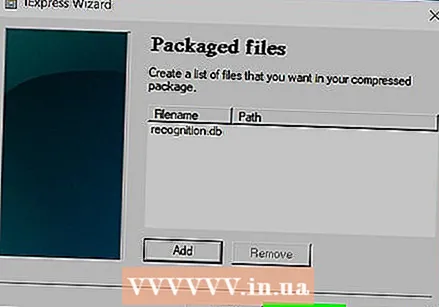 Clic Următorul.
Clic Următorul.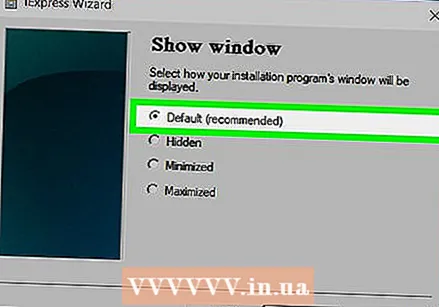 Bifați „Implicit” și faceți clic pe Următorul. Aceasta se află în partea de sus a ecranului.
Bifați „Implicit” și faceți clic pe Următorul. Aceasta se află în partea de sus a ecranului. 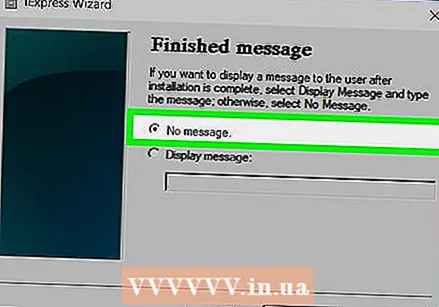 Decideți dacă doriți să adăugați un anunț final. Puteți alege să afișați un mesaj utilizatorului când instalatorul dvs. EXE a terminat de rulat. Pentru aceasta, bifați „Afișați mesajul”, introduceți mesajul pe care doriți să îl utilizați și faceți clic pe Următorul.
Decideți dacă doriți să adăugați un anunț final. Puteți alege să afișați un mesaj utilizatorului când instalatorul dvs. EXE a terminat de rulat. Pentru aceasta, bifați „Afișați mesajul”, introduceți mesajul pe care doriți să îl utilizați și faceți clic pe Următorul. - Dacă doriți să omiteți anunțul de închidere, faceți clic pe Următorul.
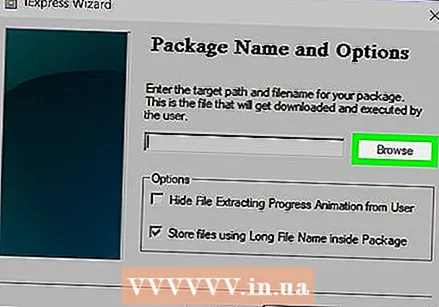 Adăugați programul pe care doriți să îl instalați. Acesta este programul EXE pe care l-ați creat mai devreme. Clic Naviga, navigați la locația fișierului, faceți clic pe fișier și faceți clic pe Salvați.
Adăugați programul pe care doriți să îl instalați. Acesta este programul EXE pe care l-ați creat mai devreme. Clic Naviga, navigați la locația fișierului, faceți clic pe fișier și faceți clic pe Salvați. - De asemenea, puteți verifica „Ascundeți fișierul care extrage animația procesului de la utilizator” pentru a vă asigura că EXE se instalează fără o intrare vizuală mare.
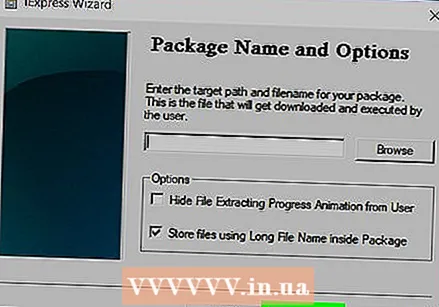 Faceți clic de trei ori Următorul. Aceasta va crea programul de instalare EXE. În funcție de câte fișiere adăugați la programul de instalare EXE, acest proces poate dura de la câteva secunde la câteva minute.
Faceți clic de trei ori Următorul. Aceasta va crea programul de instalare EXE. În funcție de câte fișiere adăugați la programul de instalare EXE, acest proces poate dura de la câteva secunde la câteva minute.  Clic finalizarea. Aceasta se află în partea de jos a ecranului. Aceasta va salva fișierul. Instalatorul dvs. EXE este acum gata de utilizare.
Clic finalizarea. Aceasta se află în partea de jos a ecranului. Aceasta va salva fișierul. Instalatorul dvs. EXE este acum gata de utilizare.
sfaturi
- Nu aveți nevoie de un program de instalare EXE pentru a rula un EXE, dar un program de instalare EXE instalează fișierul EXE și toate fișierele asociate acestuia (de exemplu, fișierul Readme, directorele necesare etc.).
Avertizări
- Dacă nu știți cum să programați un fișier EXE, s-ar putea să vă fie de ajutor să cereți altcuiva care este familiarizat cu acest lucru să facă partea de programare a procesului.